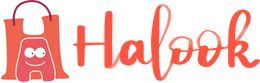現在 Online Marketing 十分盛行,可以說是所有行業不可缺少一環,所以不少小編都要做「退地」(去除圖片背景)的工作。 並非人人都精通 Photoshop 這種高階修圖軟件,所以如 Canva 這種簡單的線上退地工具,早早就成為大家必備之選。但原來設計權威 Adobe 為用戶提供了多一個免費和不限制使用次數的退地好選擇!
立即使用
先申請做會員
這個去背服務需要是 Adobe 的免費會員,沒有什麼額外特殊條件,關於註冊的流程就不多描述,都是基本的個人資料如電郵之類即可,一般不會遇上問題。
新手也會的簡單「退地」 3 步曲

- 選擇需要去背的圖片:移除背景時,最好使用輪廓清楚,同時沒有其他物體重疊的影像。
- 等待 AI 人工智慧系統移除背景:上傳影像,立即將背景移除。
- 選擇直接下載還是繼續編輯圖片:下載有透明背景的新 PNG 檔案。您可儲存檔案、分享或繼續編輯成想要的成果。
手把手教你步驟
上傳照片

進入 Adobe Creative Cloud Express 的首頁,在網頁上方找到醒目的「上傳照片」按鈕,點擊後會進入另外一個編輯介面。這個自動去背服務需要是 Adobe 的「免費會員」,請先去完成注冊的流程,他們支援使用 Google 帳號或 Facebook 帳號作為 Adobe 登入,這較為方便。
系統有規定圖像尺寸不能大於 6,000 像素,請在上傳之前自己調整合適尺寸,視乎圖片的複雜程度,處理時間一般約 30 秒至 2 分鐘內。等待的過程什麼都不用做,完成後會提供簡單的「預覽去背圖片」供你參考,再進行下一步的動作。
直接下載成品 或線上繼續加工設計編輯

區域一:
使用者可以預覽去背圖片的效果,後方的「黑白」棋盤般的格子代表透明區域。
區域二:
點擊「自訂」按鈕,會自動帶你往 Adobe 的編輯工具,進行更進階的後製工作。
區域三:
點擊「下載」按鈕,可以得到去除背景的 .PNG 格式圖片。